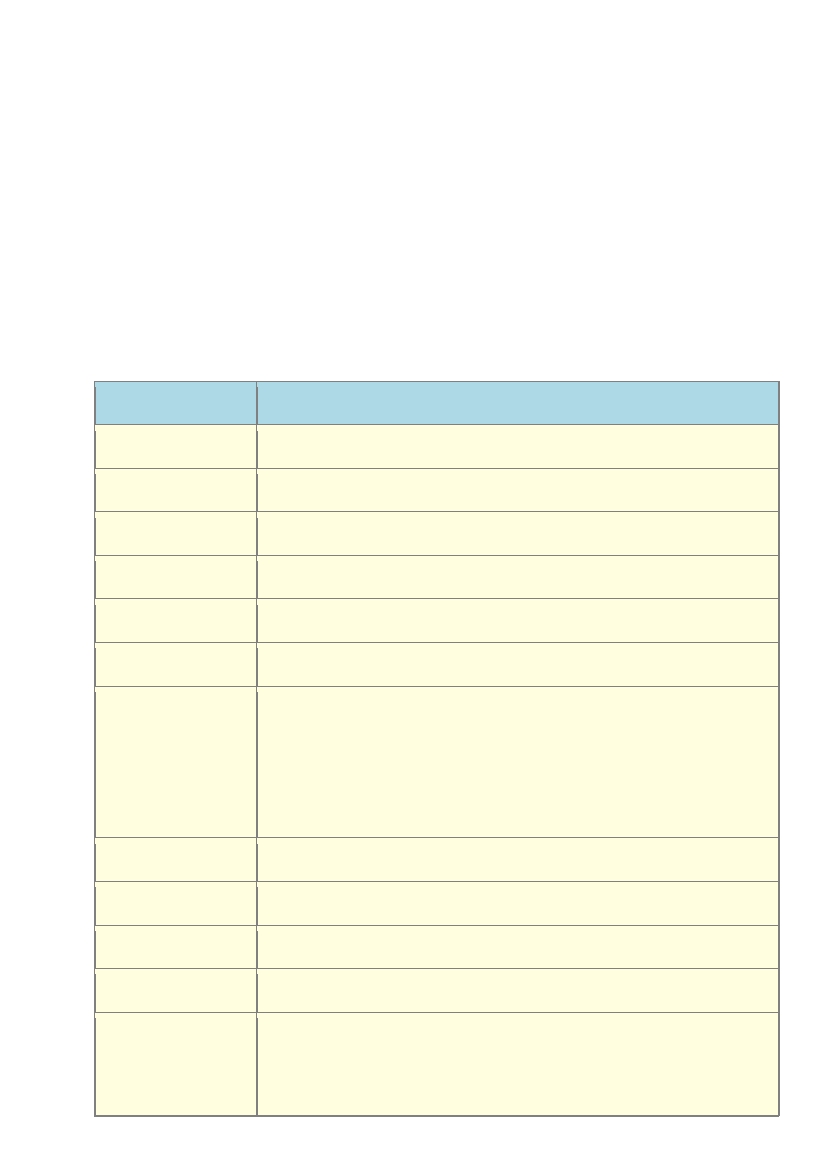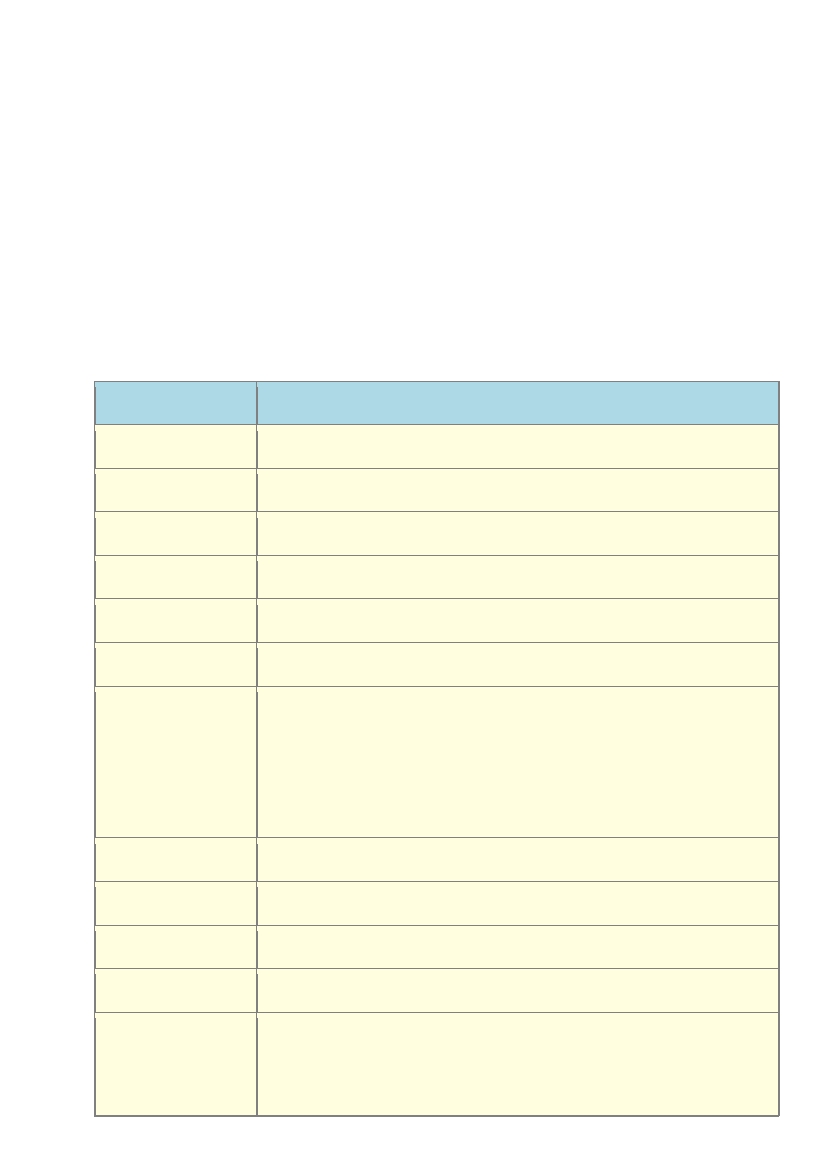.
由于使用
GPT
的关系,因此根本无须考虑主
/
延伸
/
逻辑分区的差异。不过,由于
CentOS
预设还是会使用
LVM
的方式来管理你的文件系统,
而且我们后续的章½也会½绍如何管理这东西,因此,我们这次就使
用
LVM
管理机制来安装系统看看!
.
开机管理程序
(boot loader)
:
练习机的开机管理程序使用
CentOS 7.x
默认的
grub2
软件,并且安装到
MBR
上面。
也必须要安装到
MBR
上面才行!因为我们的硬盘是全部用在
Linux
上面的啊!
^_^
.
选择软件:
我们预计这部练习机是要作为服务器用的,同时可能会用到图形½口来管理系统,因此使用的是『含有
X
½
口的服务器软件』的软件方式来安装喔!
要注意的是,从
7.x
开始,默认选择的软件模式会是最小安装!
所以千万记得软件安装时,要特别挑选一下才行!
.
检查窗体:
最后,你可以使用底下的表格来检查一下,你要安装的数据与实际的硬件是否吻合喔:
是与否,或详细信息
细部项目
是
, DVD
版
01.
是否已下载且刻录所需的
Linux distribution
?
(DVD
或
CD)
CentOS 7.1, x64
02. Linux distribution
的版本为何?
(
如
CentOS 7.1 x86_64
版本
)
x64
03.
硬件等级为何
(
如
i386, x86_64, SPARC
等等,以及
DVD/CD
-
ROM)
是
,
均为
x86_64
04.
前三项安装媒体
/
操作系统
/
硬件需求,是否吻合?
是
05.
硬盘数据是否可以全部被删除?
已确认
分区
方式
06. Partition
是否做好确认
(
包括
/
与
swap
等容量
)
硬盘数量
: 1
颗
40GB
硬盘,并使用
GPT
分区
表
BIOS boot (2MB)
/boot (1GB)
/ (10GB)
/home (5GB)
swap (1GB)
有,使用
VirtI/O
07.
是否具有特殊的硬件装置
(
如
SCSI
磁盘阵列卡等
)
CentOS
已内½
08.
若有上述特殊硬件,是否已下载驱动程序?
grub2, MBR
09.
开机管理程序与安装的位置为何?
未取得
IP
参数
10.
网络信息
(IP
参数等等
)
是否已取得?
未取得
IP
的情况下,可以套用如下的
IP
参数:
是否使用
DHCP
:无
IP:192.168.1.100
子屏蔽网络:
255.255.255.0